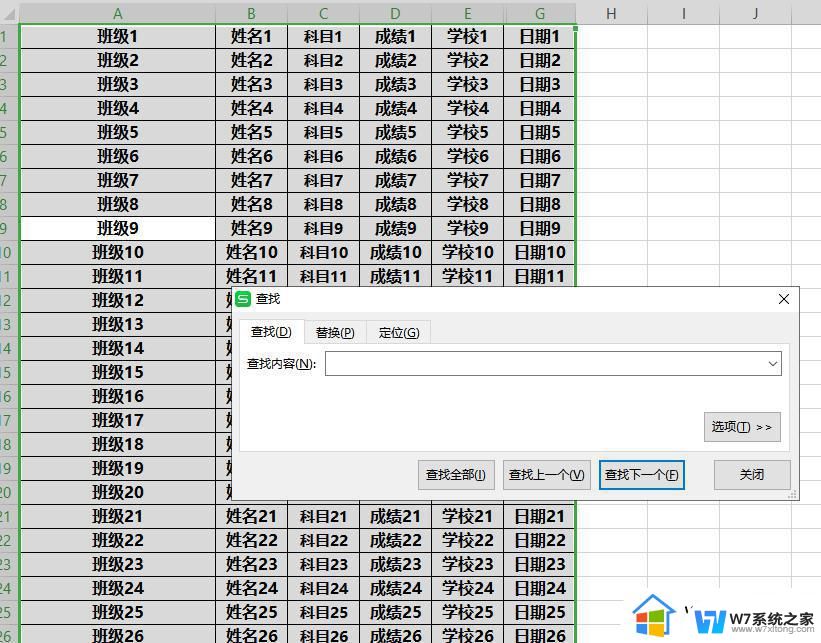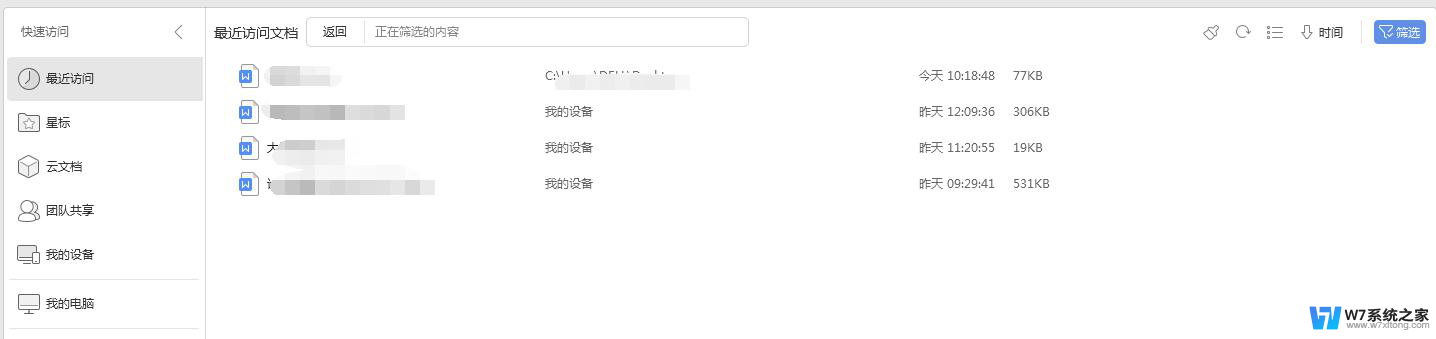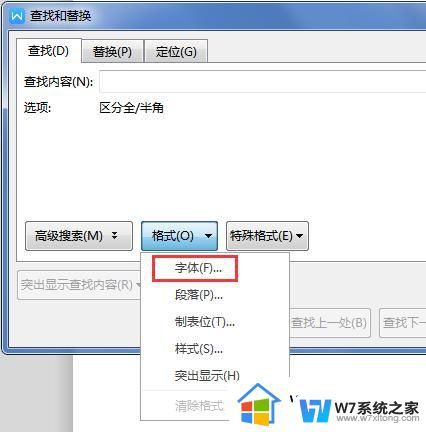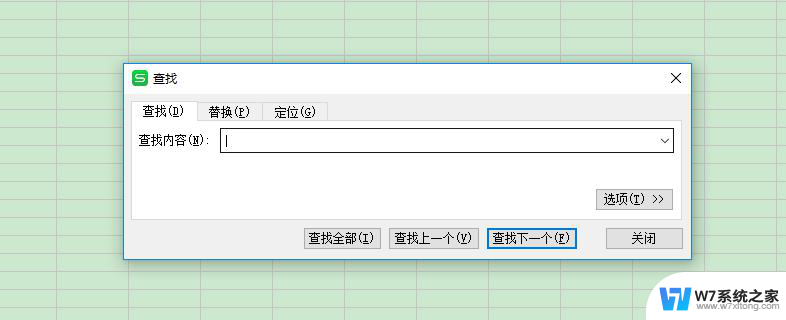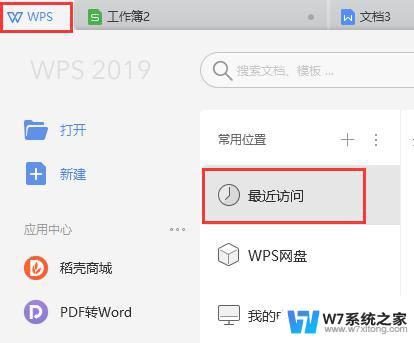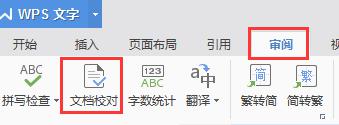wps怎么查找文档关键字 wps文档中关键字的查找步骤
wps怎么查找文档关键字,在我们日常的工作和学习中,常常需要查找并筛选大量的文档资料,以便获取所需的信息,而对于使用WPS文档的用户来说,如何快速、准确地查找到文档中的关键字,无疑是提高工作效率的关键。WPS文档提供了一系列便捷的功能,使得我们可以轻松地进行文档关键字的查找。在本文中,我们将介绍WPS文档中关键字的查找步骤,帮助大家更好地利用这一功能,提升工作效率。

如何使用查找替换功能
若需在WPS程序中,快速地查找相关数据/文本内容,可以使用“查找”和“替换”功能。
1. 在“开始”选项卡上,选择“查找选择”下拉列表中的“查找”或“替换”。
2. 或通过快捷键 Ctrl+F 或 Ctrl+H调出查找替换框
3. 键入查找或替换的内容:可以是数字或文本,支持通配符查找(目前仅WPS文字支持通配符查找)。
4. 指定查找范围以及相关选项设置,若想要查找全部内容,设置相关选项后,直接单击“查找全部”即可
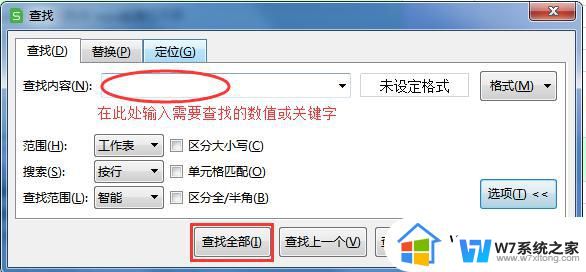
以上就是如何在WPS中查找文档中的关键字,如果你遇到了这种情况,你可以按照这个步骤来解决,这个操作非常简单和快速,一步到位。